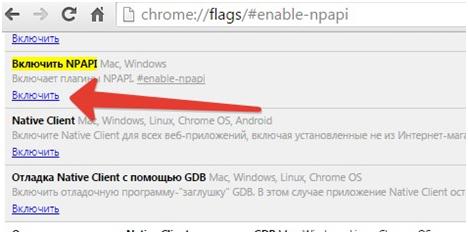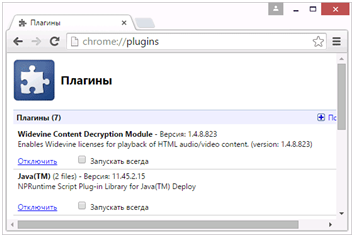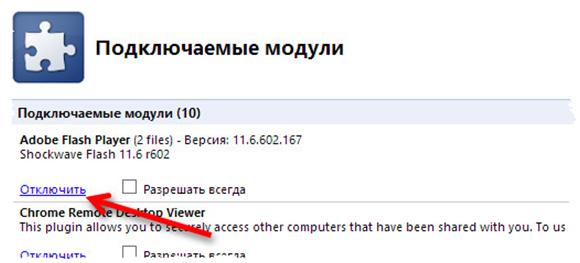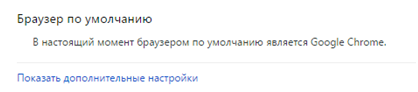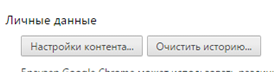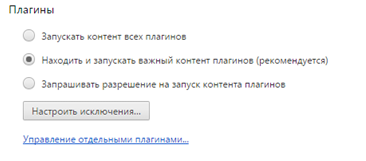Как включить Java в Google Chrome
По заявлениям компании Google используемые ранее программные модули становились причиной частых перебоев в работе браузера. Сегодня на просторах интернета достаточно контента, использующего плагин Java, поэтому у пользователей возникает необходимость подключения дополнительного программного модуля.
Как включить Java в Google Chrome
Чтобы включить Java в Google Chrome запустите устаревшие плагины NPAPI. Чтобы включить NPAPI в Chrome следует выполнить три шага:
- Ввести в адресную строку браузера chrome://flags/#enable-npapi
- Перезагрузить браузер.
После повторного запуска программы проверьте работоспособность Java.
Устанавливая метку «Запускать всегда», снимается блокировка определенного модуля.
При загрузке интернет ресурса действие приложения может быть запрещено — об этом символизирует иконка блокировки. Чтобы включить Java необходимо нажать на иконку и подтвердить разрешение для текущей страницы. Существует две причины, если после указанных выше операций плагины Google Chrome по прежнему не запускается:
- Не установлен программный модуль. В данном случае браузер проинформирует, что требуется установить Java.
- Используется устаревший Java в Chrome.
Не стоит забывать, что с 45 версии в Google Chrome будет невозможно использовать рассмотренные модули и никакие программные средства не помогут подключить Java.
Представители компании Google рекомендуют большинству разработчиков программных модулей использовать современный стандарт NaCL и HTML5.
После запуска Google Chrome подключает установленные плагины, которые не представляют угрозы для безопасности компьютера
Установить бесплатные расширения можно в интернет-магазине Chrome, где представлены электронные помощники, аудио и видео плееры. Встраивая в браузер офисные приложения, каждый пользователь может моментально прочитать документ, не открывая дополнительной программы.
Некоторые расширения позволяют сохранять интересующие Вас документы и файлы для последующего их просмотра даже при отсутствии интернета. Особой популярностью пользуются календари с встроенным напоминанием.
Настройка подключения установленного плагина состоит из нескольких шагов:
- В соответствующей плагинам строке выбрать один из предложенных вариантов.
Для включения модулей на определенных интернет ресурсах нажмите кнопку Настроить исключения.
Теперь вы знаете, как включить Java в Chrome.